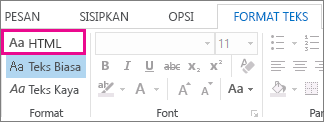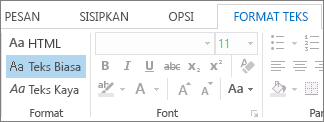Anda bisa mengubah format pesan saat Anda membalasnya atau meneruskannya. Jika seseorang mengirimi Anda pesan teks biasa, misalnya, Anda dapat membalas pesan tersebut atau meneruskannya menggunakan HTML atau Format Teks Kaya.
Bagaimana pesan muncul bagi orang yang menerimanya bergantung pada program email mereka. Jika program email penerima diatur untuk mengonversi pesan, misalnya, pesan yang Anda kirim diformat sebagai HTML dapat dikonversi menjadi teks biasa.
Pilih opsi tab di bawah ini untuk versi Outlook yang Anda gunakan. Versi Outlook apa yang saya miliki?
Catatan: Jika langkah-langkah di bawah tab Outlook Baru ini tidak berfungsi, Anda mungkin belum menggunakan Outlook untuk Windows baru. Pilih tab Outlook Klasik dan ikuti langkah-langkah tersebut sebagai gantinya.
Outlook Baru memberi Anda dua pilihan format pesan. Anda bisa memilih format yang Anda inginkan bergantung pada apakah Anda menyertakan teks tebal atau miring, warna, poin, atau gambar dalam isi pesan.
Dalam artikel ini:
Mengubah format pesan balasan atau yang diteruskan | Mengubah format pesan baru | Mengubah format semua pesan
Setiap format pesan memiliki manfaat yang berbeda.
HTML
Ini adalah format pesan default dalamOutlook baru. HTML juga merupakan format terbaik untuk digunakan saat Anda ingin membuat pesan yang terlihat seperti dokumen tradisional, dengan berbagai font, warna, serta daftar berpoin dan bernomor, dan kapan Anda ingin memperlihatkan gambar di dalam pesan Anda.
Teks biasa
Format ini berfungsi untuk semua program email, namun tidak mendukung teks tebal atau miring, font berwarna, atau pemformatan teks lainnya. Format teks biasa juga tidak mendukung memperlihatkan gambar di dalam pesan, meskipun Anda bisa menyertakan gambar sebagai lampiran.
Apa yang ingin Anda lakukan?
Mengubah format balasan atau pesan yang diteruskan dalamOutlook baru
Anda bisa mengubah pesan berformat HTML menjadi teks biasa.
-
Dalam pesan, pilih Balas, Balas Semua, atau Teruskan.
-
Jika Anda sedang bekerja di Panel Baca, pilih Pop Out.
Catatan: Jika Anda tidak bekerja di Panel Baca, Anda tidak perlu melakukan ini.
-
Di jendela pesan, pilih Opsi.
-
Pilih Alihkan ke teks biasa, lalu OK.
Mengubah format satu pesan baru diOutlook baru
-
Membuat pesan.
-
Jika Anda sedang bekerja di Panel Baca, pilih Pop Out.
Catatan: Jika Anda tidak bekerja di Panel Baca, Anda tidak perlu melakukan ini.
-
Di jendela pesan, pilih Opsi, lalu pilih Alihkan ke teks biasa.
Mengubah format semua pesan baru dalamOutlook baru
-
Di bagian atas halaman, pilih Pengaturan .
-
Pilih Email, lalu Compose dan balas.
-
Di bawah Format pesan, Anda bisa memilih untuk Compose pesan dalam format HTML atau Teks biasa, lalu Simpan.
Dukungan terpandu di browser Anda bisa menyediakan solusi digital untuk masalah Office
Outlook klasik memberi Anda tiga pilihan format pesan. Anda bisa memilih format yang Anda inginkan bergantung pada apakah Anda menyertakan teks tebal atau miring, warna, poin, atau gambar dalam isi pesan.
Dalam artikel ini:
Mengubah format pesan balasan atau yang diteruskan | Mengubah format pesan baru | Mengubah format semua pesan
Setiap format pesan memiliki manfaat yang berbeda.
HTML
Ini adalah format pesan default dalamOutlookklasik . HTML juga merupakan format terbaik untuk digunakan saat Anda ingin membuat pesan yang terlihat seperti dokumen tradisional, dengan berbagai font, warna, serta daftar berpoin dan bernomor, dan kapan Anda ingin memperlihatkan gambar di dalam pesan Anda.
Teks biasa
Format ini berfungsi untuk semua program email, namun tidak mendukung teks tebal atau miring, font berwarna, atau pemformatan teks lainnya. Format teks biasa juga tidak mendukung memperlihatkan gambar di dalam pesan, meskipun Anda bisa menyertakan gambar sebagai lampiran.
Format Teks Kaya
Penting: Format HTML adalah format penulisan default saat ini di Outlook. RTF adalah format warisan dan kami tidak berencana untuk membawa penyempurnaan untuk itu. Dalam hal ini, penggunaan RTF dalam pesan terenkripsi tidak disarankan dan akan rentan menghadapi masalah konversi.
Rich Text Format (RTF) adalah format Microsoft yang hanya didukung oleh aplikasi email ini:
-
Microsoft Exchange Client versi 4.0 dan 5.0
-
Outlookklasik
Anda bisa menggunakan RTF saat Anda mengirim pesan di dalam organisasi yang menggunakan Microsoft Exchange, tapi kami menyarankan agar Anda menggunakan format HTML. Bahkan, saat Anda mengirim pesan RTF ke seseorang di luar organisasi Anda, Outlook secara otomatis mengonversinya menjadi HTML, sehingga pesan mempertahankan pemformatan dan lampirannya. Outlook juga secara otomatis memformat pesan yang berisi tombol pemungutan suara, dan mengonversi tugas dan permintaan rapat ke format iCalendar.
Dengan RTF, Anda bisa memformat teks dengan poin, bisa meratakan teks, dan bisa menggunakan opsi lain, termasuk menambahkan objek yang ditautkan. Lampiran dalam pesan RTF muncul sebagai ikon dalam isi pesan. Namun, dalam pesan HTML, lampiran muncul di bawah header subjek pesan.
Catatan: Pesan RTF yang dienkripsi dengan label akan menghadapi keterbatasan dan mungkin rentan terhadap masalah konversi.
Apa yang ingin Anda lakukan?
Mengubah format balasan atau pesan yang diteruskan di Outlook klasik
Anda bisa mengubah pesan teks biasa menjadi HTML.
-
Dalam pesan, pilih Balas, Balas Semua, atau Teruskan.
-
Jika Anda sedang bekerja di Panel Baca, pilih Pop Out.
Catatan: Jika Anda tidak bekerja di Panel Baca, Anda tidak perlu melakukan ini.
-
Di jendela pesan, pilih Format Teks > HTML.
Opsi lainnya
-
Jika Anda ingin mengubah pesan menjadi Format Teks Kaya, pilih Teks Kaya.
-
Jika Anda ingin mengubah pesan dari HTML atau Format Teks Kaya menjadi teks biasa, pilih Teks Biasa.
Catatan: Jika Anda telah memilih untuk membaca semua email dalam teks biasa, balasan Anda juga dikirim dalam format teks biasa, tapi Anda bisa mengubah format pada pesan individual.
Mengubah format satu pesan baru di Outlook klasik
-
Membuat pesan.
-
Jika Anda sedang bekerja di Panel Baca, pilih Pop Out.
Catatan: Jika Anda tidak bekerja di Panel Baca, Anda tidak perlu melakukan ini.
-
Di jendela pesan, pilih Format Teks, lalu pilih HTML, Teks Biasa, atau Teks Kaya.
Mengubah format semua pesan baru di Outlook klasik
-
Di tab File, pilih Opsi > Email.
-
Di bawah pesan Compose, dalam Compose pesan dalam daftar format ini, pilih HTML, Teks Biasa, atau Teks Kaya, lalu OK.